Denne wikiHow lærer dig, hvordan du laver et Facebook-indlæg fra en forretnings- eller faneside i stedet for din personlige profil ved hjælp af Android-appen. Du kan kun sende fra sider, som du har administratorrettigheder til.
Steps
-
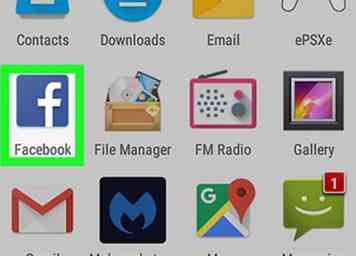 1 Åbn Facebook-appen på din Android. Facebook-logoet ligner et hvidt "f" -ikon i en blå boks.
1 Åbn Facebook-appen på din Android. Facebook-logoet ligner et hvidt "f" -ikon i en blå boks. - Hvis du ikke automatisk logger ind på Facebook på din enhed, skal du logge ind med din e-mail eller telefon og dit kodeord.
-
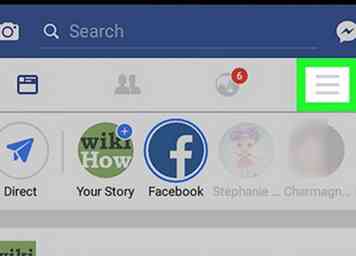 2 Tryk på Menu-knappen. Denne knap ser ud som tre vandrette linjer i øverste højre hjørne af dit nyhedsfeed.
2 Tryk på Menu-knappen. Denne knap ser ud som tre vandrette linjer i øverste højre hjørne af dit nyhedsfeed. -
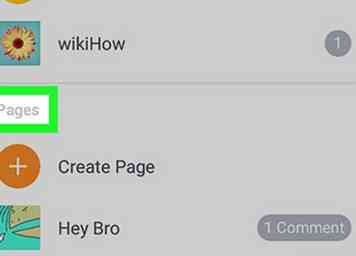 3 Rul ned til sider overskrift. Dette afsnit vil være mellem dine "Favoritter" og "Grupper".
3 Rul ned til sider overskrift. Dette afsnit vil være mellem dine "Favoritter" og "Grupper". -
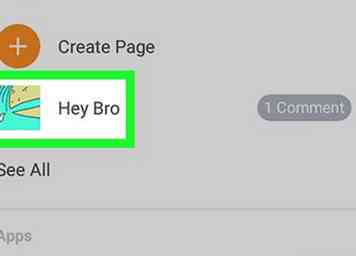 4 Tryk på en virksomhed eller fanside. Dette åbner startskærmen for den side, du administrerer.
4 Tryk på en virksomhed eller fanside. Dette åbner startskærmen for den side, du administrerer. - Hvis du ikke kan se den side, du leder efter, skal du trykke på Se alt nederst i sektionen Sider på menuen. Dette vil vise dig en komplet liste over alle forretnings- og fanesider, du administrerer.
-
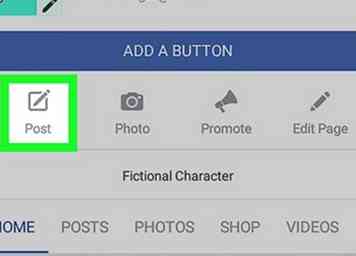 5 Tryk på Stolpe knap. Denne knap er placeret på værktøjslinjen under fanens side navn og profilbillede. Det ser ud som et blyantikon, der skriver på en firkantet side.
5 Tryk på Stolpe knap. Denne knap er placeret på værktøjslinjen under fanens side navn og profilbillede. Det ser ud som et blyantikon, der skriver på en firkantet side. -
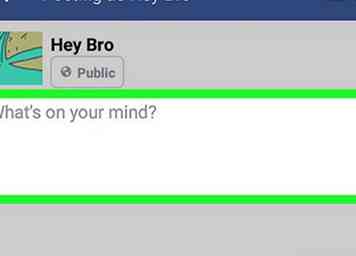 6 Opret et indlæg. Du kan skrive en besked ved at trykke på Hvad tænker du på?
6 Opret et indlæg. Du kan skrive en besked ved at trykke på Hvad tænker du på? - Du kan også bruge knapperne nederst på skærmen til at uploade en Foto / video, Gå live med dit kamera, Check in fra et sted, eller tilføj emoji og klistermærker om a Feeling / aktivitet.
-
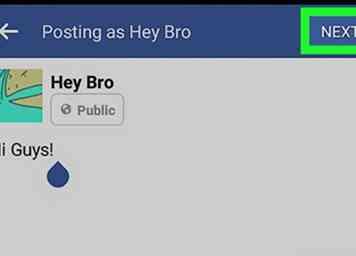 7 Tryk på Næste knap. Det er i øverste højre hjørne af din skærm.
7 Tryk på Næste knap. Det er i øverste højre hjørne af din skærm. -
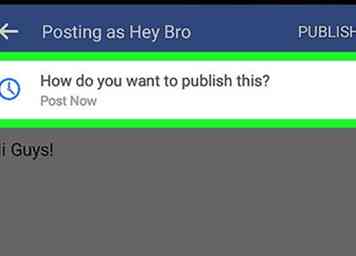 8 Trykke på Hvordan vil du offentliggøre dette?. Dette giver dig mulighed for at vælge en mulighed fra tre Udgivelsesmuligheder.
8 Trykke på Hvordan vil du offentliggøre dette?. Dette giver dig mulighed for at vælge en mulighed fra tre Udgivelsesmuligheder. - Hvis du vælger Indlæg nu, vises dit indlæg straks på din sides tidslinje ved bekræftelse OFFENTLIGGØRE.
- Hvis du vælger Tidsplan, vil du være i stand til at indstille en fremtidig dato og klokkeslæt for automatisk at gøre dit indlæg på siden Tidslinje. Hvis du vælger denne indstilling, bliver PUBLISH-knappen til TIDSPLAN på det oprindelige indlæg.
- Hvis du vælger Gem udkast, du kan gemme dit indlæg til din sides "Udkast til indlæg" -liste. Med denne indstilling bliver PUBLISH-knappen til GEMME.
-
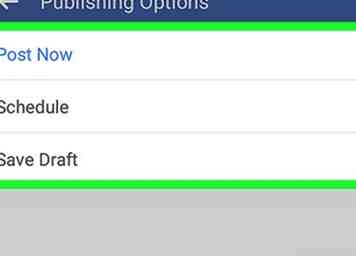 9 Afslut dit indlæg. Afhængigt af hvilken udgivelsesmulighed du har valgt, skal du trykke på knappen OFFENTLIGGØRE, TIDSPLAN, eller GEMME knappen i øverste højre hjørne af skærmen.
9 Afslut dit indlæg. Afhængigt af hvilken udgivelsesmulighed du har valgt, skal du trykke på knappen OFFENTLIGGØRE, TIDSPLAN, eller GEMME knappen i øverste højre hjørne af skærmen.
Facebook
Twitter
Google+
 Minotauromaquia
Minotauromaquia
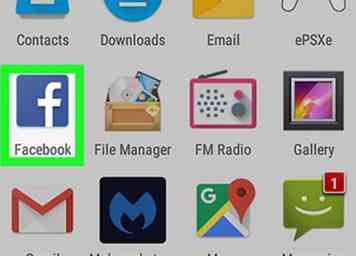 1 Åbn Facebook-appen på din Android. Facebook-logoet ligner et hvidt "f" -ikon i en blå boks.
1 Åbn Facebook-appen på din Android. Facebook-logoet ligner et hvidt "f" -ikon i en blå boks. 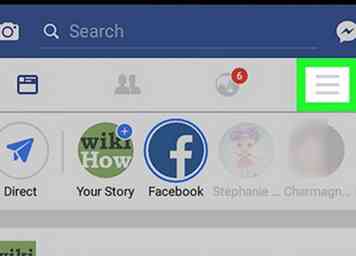 2 Tryk på Menu-knappen. Denne knap ser ud som tre vandrette linjer i øverste højre hjørne af dit nyhedsfeed.
2 Tryk på Menu-knappen. Denne knap ser ud som tre vandrette linjer i øverste højre hjørne af dit nyhedsfeed. 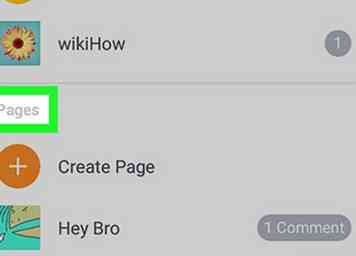 3 Rul ned til
3 Rul ned til 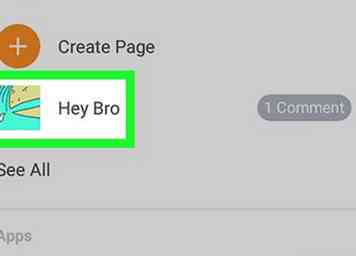 4 Tryk på en virksomhed eller fanside. Dette åbner startskærmen for den side, du administrerer.
4 Tryk på en virksomhed eller fanside. Dette åbner startskærmen for den side, du administrerer. 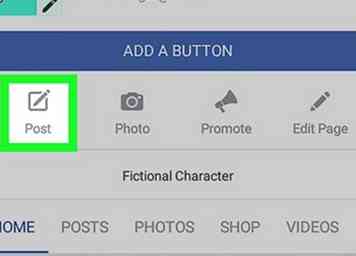 5 Tryk på
5 Tryk på 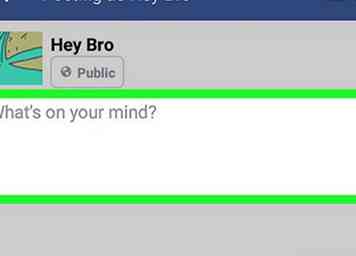 6 Opret et indlæg. Du kan skrive en besked ved at trykke på Hvad tænker du på?
6 Opret et indlæg. Du kan skrive en besked ved at trykke på Hvad tænker du på? 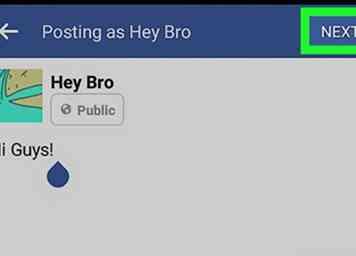 7 Tryk på
7 Tryk på 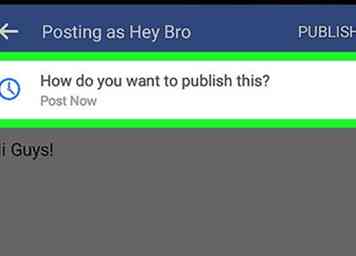 8 Trykke på
8 Trykke på 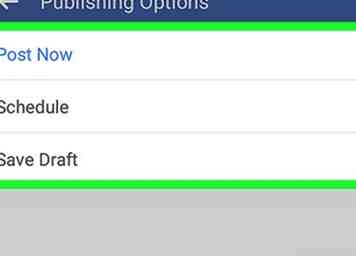 9 Afslut dit indlæg. Afhængigt af hvilken udgivelsesmulighed du har valgt, skal du trykke på knappen OFFENTLIGGØRE, TIDSPLAN, eller GEMME knappen i øverste højre hjørne af skærmen.
9 Afslut dit indlæg. Afhængigt af hvilken udgivelsesmulighed du har valgt, skal du trykke på knappen OFFENTLIGGØRE, TIDSPLAN, eller GEMME knappen i øverste højre hjørne af skærmen.